Как восстановить удаленные файлы с компьютера
Пользователи по неаккуратности часто удаляют файлы, даже, порой не замечая этого и выясняется это только после необходимости обращения к нужному файлу. Процесс восстановления удаленных файлов не так сложен, как многим кажется. Вероятность возврата нужной информации зависит от того, как быстро Вы обнаружите его утерю. После удаления файла он не не исчезает безвозвратно, а лишь стирается видимая информация о его присутствии на компьютере. Файл возможно восстановить до тех пор, пока вы его не накроите новой информацией, записываемой на компьютер. Чем больше размер удаленного файла, тем больше вероятность, что при записи чего-либо на компьютер Вы заденете его часть. Для восстановления удаленных файлов есть множество программ (некоторые из них могут освоить только продвинутые пользователи). Рассмотрим одну из них, которую достаточно просто освоить и, имеющую абсолютно понятный, даже для новичка интерфейс и немудреные настройки. Для этого подойдет программа Recuva.
Recuva - инструкция по восстановлению данных
Сейчас пошагово разберем, как восстановить удаленные файлы с помощью Recuva. Запускаем программу и перед нами выходит "мастер Recuva", который пошагово проводит нас по настройкам восстановления файлов. Разберем вариант, если мы игнорируем мастера и переходим в главное окно программы.
1) В помеченной строке выбираем раздел диска или внешнего носителя (flesh карта) с которого были удалены нужные файлы.

2) В этой строке мы указываем типы файлов которые хотим восстановить или пишем конкретное имя удаленного файла (в данном случае письмо.txt). Если же нам необходимо восстановить всю удаленную информацию с указанного носителя или раздела, то эту строку оставляем нетронутой.

3) Задав все параметры поиска нажимаем кнопку "Анализ". После выполнения поиска, программа выдаст перечень найденных удаленных файлов. Выделяем галочкой необходимые файлы и нажимаем кнопку "Восстановить", после чего Вам выходит окно с перечнем логических разделов и внешних носителей, куда можно восстановить информацию. Особенностью данной программы является то, что она может восстановить файлы в ту же директорию, где и производился поиск, но в этом случае Вы получите предупреждение о уменьшении шансов по восстановлению (это актуально особенно для больших файлов). Восстановление файла в тот же раздел, где проводился его поиск можно делать только в экстренном случае, если по различным причинам на компьютере нет других разделов и отсутствуют внешние диски или флешки. Подтвердив выбранный носитель для сохранения начинается процесс восстановления удаленных файлов.
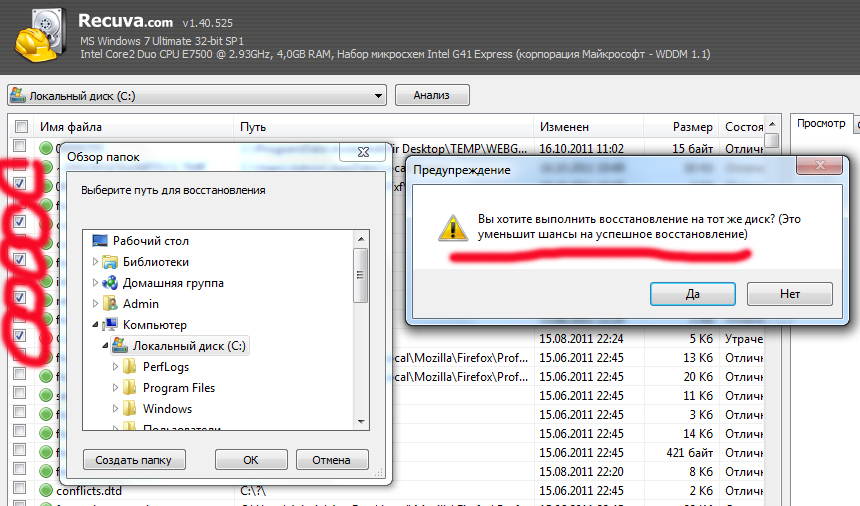
Видео урок восстановление файлов с помощью Recuva


